مع ظهور أشباه الموصلات تطورت الهواتف الجوالة تطوراً كبيراً وباتت مصدراً جيداً للتسلية، حيث يعد الجوّال في الوقت الحالي حاسوباً مصغراً قائماً بذاته. ويكاد يتكفل بتنفيذ كافة مهام الحاسوب. لكن تكمن مشكلته في محدودية مساحة التخزين، وتفريغ مساحة التخزين يتطلب عملية نقل للبيانات من الجوال إلى الحاسوب. إن كيفية نقل البيانات من الجوال إلى الحاسوب هي الإشكالية التي ننوي أن نقدم إليك حلاً مفصل لها.
الجزء 1: نقل البيانات من الهاتف إلى الحاسوب بنقرة واحدة
قد يبدو نقل البيانات من الهاتف إلى الحاسوب عملية سهلة، وهي سهلة بالفعل مادام لا يوجد خطأ في البيانات المنسوخة وأن الأمر لا يستغرق وقتاً طويلاً. المشكلة المعتادة هي أنه قد تقع خسارة في البيانات أثناء عملية النقل، وأحياناً يستغرق نقل البيانات من الهاتف إلى الحاسوب وقتاً طويلاً بحيث تحتاج لنقل المجلدات أو الملفات كل على حدة. ذلك لأن نقل عدة ملفات معاً يمكن لها أن تكون عملية مربكة.
في أسوأ الأحوال قد لا نتمكن من الوصول إلى البيانات المنقولة أو المنسوخة في الحاسوب، إذ من الممكن أن يحدث ذلك عادة بسبب خطأ يتولد أثناء عملية النقل.
هاهو Dr.Fone جاهز لتقديم خدماته لك. Dr.Fone - مدير الملفات هو طريقة سهلة وبسيطة لنقل الملفات من منصة Android إلى العديد من المنصات الأخرى مثل حواسب Windows، وMac، وiTune.
يمكنك نقل ملفات الفيديو، والموسيقى، وجهات الاتصال، والمستندات...الخ، وكل ذلك دفعة واحدة دون حيرة، إلى جانب أنه يمكنك نقل الملفات بطريقة انتقائية. تحتاج 3 خطوات بسيطة لنقل البيانات من الهاتف إلى الحاسوب:
الخطوة 1: توصيل هاتف Android بجهاز الحاسوب:
قم بتشغيل Dr.Fone ثم بتوصيل جهازك، سيتم التعرف عليه وعرضه في النافذة الأساسية لبرنامج Dr.Fone - phone manager. الآن يمكنك الاختيار من ملفات الفيديو، والصور، والموسيقى..الخ من أجل نقلها أو اختيار الخيار الثالث كما يظهر في الصورة.

الخطوة 2: اختر الملفات التي ترغب بها
على فرض أنك تريد نقل الصور، اذهب إلى نافذة إدارة الصور وانقر على الصور المراد نقلها. سيظهر لك على الصور المختارة صندوق أزرق بإشارة صح.
يمكنك أيضا نقل ألبوم صور كامل دفعة واحدة أو إنشاء مجلد جديد للنقل عبر خيار ”إضافة مجلد“.

الخطوة 3: ابدأ بنقل الملفات
بعد الانتهاء من اختيار الصور، استخدم خيار ”تصدير إلى الحاسوب“ كما يظهر في الصورة.

سيؤدي ذلك إلى فتح نافذة متصفح الملفات لديك، والآن اختر مساراً أو مجلداً لتخزين صورك على الكمبيوتر، لتبدأ عملية نقل الملفات على الفور.

بعد اكتمال عملية نقل الملفات ستتمكن من الوصول إلى بياناتك في الموقع الذي استخدمته لتخزينها على الحاسوب.
الجزء 2: نقل البيانات من الهاتف إلى الحاسوب باستخدام مستكشف الملفات
هناك تقنيات عديدة لنقل البيانات من الهاتف إلى الحاسوب، ومنها مستكشف الملفات الذي يتيح لك نقل البيانات من الهاتف إلى الحاسوب دون استخدام أي برمجيات خارجية. حيث يتيح لك نقل أو نسخ البيانات من الهاتف إلى الحاسوب في بضع خطوات بسيطة.
ملاحظة: على الرغم من عدم إمكانية نقل كافة البيانات من الهاتف إلى الحاسوب، إلا أنه مازال بإمكانك نقل البيانات المهمة مثل الفيديو، أو الموسيقى، أو الصور..إلخ.
الخطوة 1: قم بتوصيل هاتف Android مع الحاسوب بالاستعانة بكابل USB. عند توصيل هاتفك بالحاسوب بنجاح ستظهر لك على شاشته عدة خيارات، اختر ”نقل الملفات“ من تفضيلات USB.
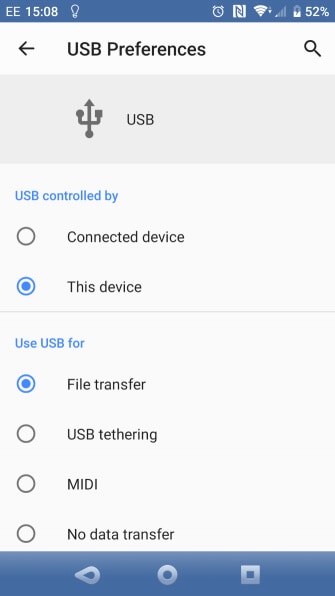
الخطوة 2: افتح مستكشف الملفات في نظام windows على حاسوبك واختر هاتفك من القائمة الظاهرة على اليسار. عند العثور على هاتفك انقر عليه لاستعراض المجلدات، ستتمكن بعدها من الوصول إلى كافة المجلدات الموجودة في الهاتف.
الخطوة 3: يمكنك الآن اختيار المجلد ثم النقر عليه بزر اليمين ونسخ المجلد المحدد، أو اختيار المجلد ثم استخدام خيار ”نسخ إلى“ من شريط الأدوات لنسخ ونقل مجلد بأكمله أو عدة ملفات محددة. بعد نسخ الملف، اختر الموقع المطلوب في حاسوبك لتخزين الملف عليه.
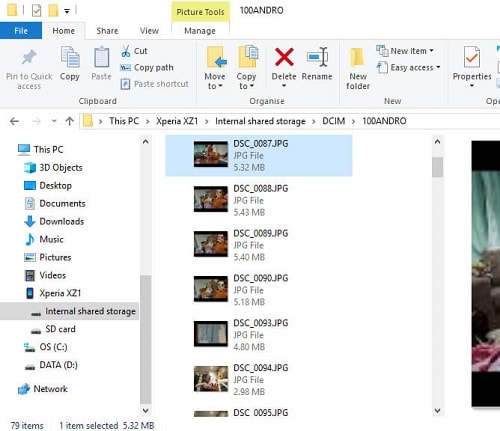
عند التحديد ستبدأ عملية النقل، سيستغرق الأمر بعض الوقت حتى تكتمل العملية. بعد الانتهاء يمكنك إخراج كابل USB بأمان، وبعدها ستتمكن من الوصول لبياناتك على الحاسوب بسهولة.
الجزء 3: نقل البيانات من الهاتف إلى الحاسوب باستخدام الخدمة السحابية
صحيح أن USB يعد طريقة سهلة وفعالة لنقل البيانات من الهاتف إلى الحاسوب، ولكن ماذا سيحصل عندما لا يكون لديك كابل USB؟
سيكون عليك اللجوء إلى نقل البيانات لاسلكياً من الهاتف إلى الحاسوب. حيث سيكون بإمكانك نقل بيانات الهاتف إلى الحاسوب دون الحاجة لأي أسلاك. إن الميزة الكبرى لنقل البيانات لاسلكياً من الهاتف إلى الحاسوب هو إمكانية القيام به بغض النظر عن المسافة.
كل ما تحتاج إليه هو الاتصال بالإنترنت، أجل! الخدمة السحابية هي المصدر الذي سيساعدك على نقل ملفاتك من الهاتف إلى الحاسوب بسهولة، حيث تتيح لك نقل أو نسخ البيانات بسهولة مع تفاصيل الحساب.
ولمساعدتك، سنقوم بتقديم مصدرين للخدمات السحابية. دعنا نتحدث عنهما واحداً تلو الآخر.
3.1 Dropbox
يمثّل Dropbox منصة تخزين سحابية تؤمن لك وصولاً سهلاً لملفاتك أينما كنت، حيث يمكّنك من مزامنة ملفاتك عبر الحواسيب، والهواتف، والأجهزة اللوحية..إلخ.
الخطوة 1: قم بتحميل تطبيق Dropbox وتنصيبه على حاسوبك وتسجيل الدخول إليه بنفس الحساب الذي تستخدمه على هاتفك.
الخطوة 2: افتح التطبيق وانقر على الأيقونة الظاهرة على يمين شريط الأدوات، لتنبثق أمامك نافذة. اختر من ضمنها خيار ”الإعدادات“، ثم اختر التفضيلات كما يظهر في الصورة.
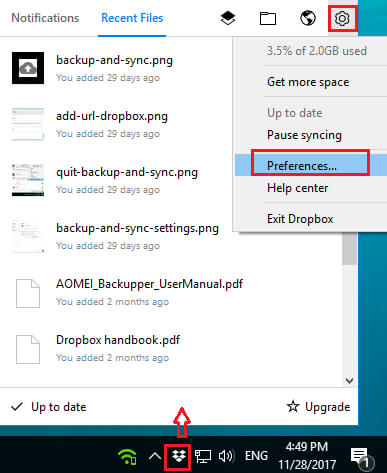
الخطوة 3: اذهب الآن إلى تبويب المزامنة من نافذة تفضيلات Dropbox وانقر على ”مزامنة انتقائية“، والآن اختر الملفات التي تودّ نقلها إلى الحاسوب وقم بمنح الإذن.
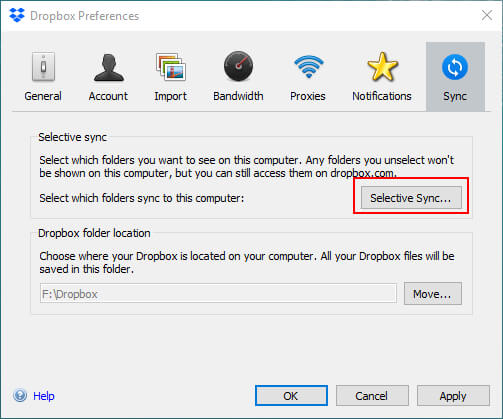
عند منح الحاسوب الإذن ستبدأ عملية المزامنة، سيستغرق الأمر بعض الوقت حتى تكتمل العملية. بعد اكتمال عملية المزامنة ستتمكن من الوصول إلى بياناتك على الحاسوب.
3.2 Onedrive
Onedrive عبارى منصة تخزين سحابية تتيح لك الدخول إلى بياناتك من العديد من الأجهزة مثل الهواتف، والأجهزة اللوحية، وغيرها. يمكنك مزامنة بياناتك بسهولة عبر العديد من الأجهزة عند تسجيل الدخول إلى حسابك.
تحتاج بضع خطوات لنقل البيانات لاسلكياً من الجوال إلى الحاسوب باستخدام OneDrive.
الخطوة 1: سجل الدخول في حساب OneDrive على حاسوبك بنفس بيانات الدخول المستخدمة على هاتفك. سيعمل برنامج OneDrive كما يظهر في الصورة.
الخطوة 2: تصفح واختر الملف الذي تريد إصلاحه. عند اختيار الملف المطلوب ستظهر لك إشارة صح عليه. والآن ببساطة، انقر على خيار ”تحميل“ كما يظهر في الصورة.
ملاحظة: يمكنك اختيار ملف واحد أو عدة ملفات في آن معاً، كما يمكنك اختيار كامل المجلد أو كافة البيانات للمزامنة.
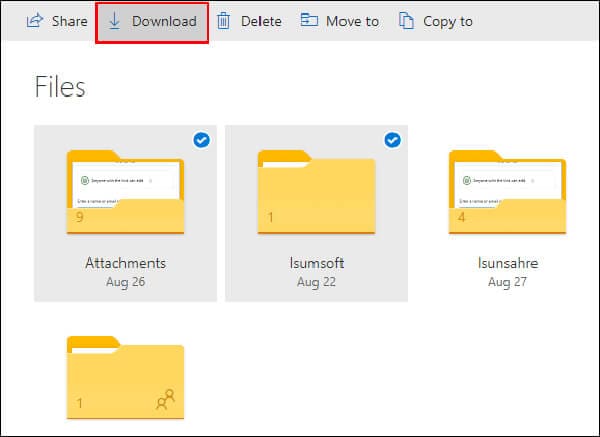
الخطوة 3: عند النقر على ”تحميل“ ستظهر لك نافذه منبثقة تطلب منك اختيار الموقع الذي تريد تخزين الملفات فيه، اختر الموقع أو المجلد ثم انقر على ”حفظ“.
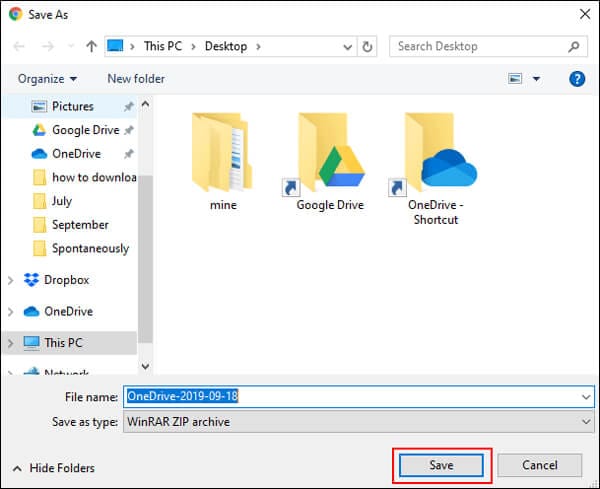
بعد حفظ الملف يمكنك الوصول إليه في أي وقت من نفس الموقع الذي قمت بتخزينه فيه على حاسوبك.
الخاتمة:
في هذه الأيام تعد الهواتف الجوالة وسيلة التسلية الأساسية لمعظم الأشخاص، فهي تحتوي على بيانات ضخمة على هيئة ملفات فيديو، وصور، ومستندات، وموسيقى..إلخ. لكنها تعاني من مشكلة محدوديّة مساحة التخزين، ولتفريغ مساحة للملفات الجديدة، عليك نسخ بيانات الهاتف إلى الحاسوب باستمرار.
يعد نقل البيانات من الهاتف إلى الحاسوب عملية سهلة، لكنها تحتاج فقط إلى اتّباع طريقة صحيحة وخطوات بسيطة. تستطيع نقل البيانات من الهاتف إلى الحاسوب سلكياً أو لاسلكياً، وكلاهما يحتاج إلى هذا الدليل المجرب والمفصّل خطوة بخطوة من أجل نقل البيانات بنجاح.


